首先通过设备管理器更新声卡驱动,若无效则手动下载官方驱动,或使用系统还原、卸载重装驱动,最后运行音频疑难解答工具逐步排查修复。
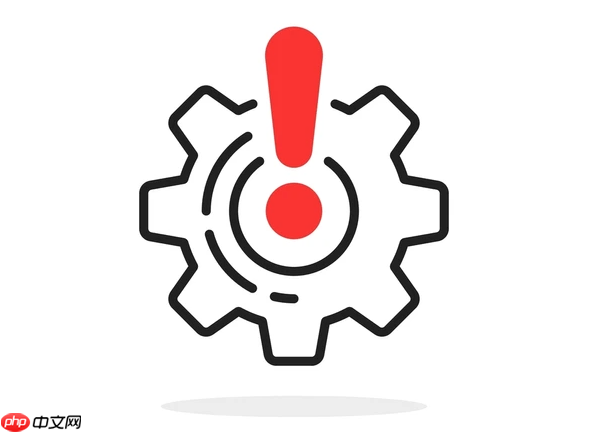
如果您发现电脑无法正常播放声音、音频设备无声或系统提示声卡驱动异常,可能是由于驱动程序损坏、未正确安装或与系统不兼容导致。以下是针对此类问题的详细处理方法。
本文运行环境:联想小新Pro 16,Windows 11。
一、通过设备管理器更新声卡驱动
设备管理器是Windows系统内置的硬件管理工具,可用于检测和更新声卡驱动程序。使用该方法可快速替换已损坏或过时的驱动。
1、右键点击任务栏上的“开始”按钮,选择“设备管理器”。
2、在列表中找到“声音、视频和游戏控制器”,点击展开。
3、右键点击您的声卡设备(如Realtek Audio、Conexant等),选择“更新驱动程序”。
4、选择“自动搜索驱动程序”,系统将尝试在线查找并安装最新版本。
二、手动下载并安装官方声卡驱动
某些情况下系统无法自动获取合适驱动,需从制造商官网获取匹配型号的驱动程序进行手动安装。
1、访问电脑品牌官网(如联想、戴尔、华硕等)的支持页面。
2、输入您的电脑型号,进入驱动下载区域。
3、在音频或声卡类别中,找到适用于当前操作系统版本的驱动程序。
4、下载完成后,双击安装文件,按照提示完成安装流程。
5、安装结束后重启电脑,检查声音是否恢复正常。
三、使用系统还原回退驱动更改
若问题出现在最近一次驱动更新后,可通过系统还原功能恢复到之前的稳定状态。
1、在开始菜单搜索“创建还原点”,打开系统属性界面。
2、点击“系统还原”按钮,进入还原向导。
3、选择一个在问题出现前创建的还原点。
4、确认还原操作,系统将自动重启并恢复至选定时间点的状态。
四、卸载并重新安装声卡驱动
彻底清除现有驱动文件可解决因配置错误或文件损坏引起的故障。
1、打开“设备管理器”,展开“声音、视频和游戏控制器”。
2、右键点击声卡设备,选择“卸载设备”。
3、勾选“删除此设备的驱动程序软件”(如有),然后确认卸载。
4、重启电脑,系统将在启动过程中自动检测硬件并尝试重新安装驱动。
五、运行音频疑难解答工具
Windows系统自带的音频诊断工具可以自动识别常见问题并提供修复建议。
1、打开“设置”应用,进入“系统” > “声音”。
2、向下滚动,点击“运行音频疑难解答”。
3、按照提示选择需要检测的音频设备。
4、等待工具完成分析,并根据其建议执行修复操作。































